Come riparare il touchscreen che non funziona in Windows 11
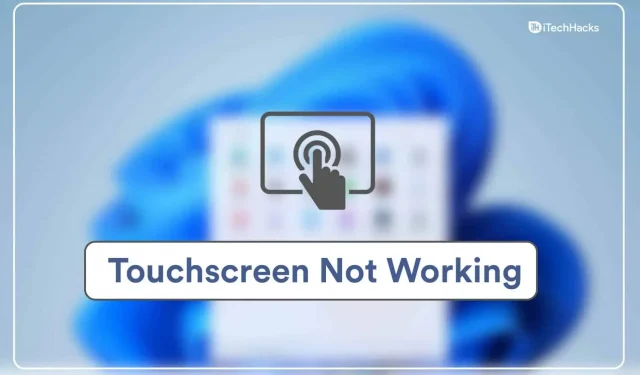
Il touch screen di un laptop o tablet Windows può essere molto efficace se funziona correttamente. Tuttavia, potresti riscontrare problemi con il touch screen se utilizzi Windows 11. Molti utenti hanno segnalato problemi con il touch screen in Windows 11 affermando che non funziona. Mentre Windows 11 è ancora nelle sue fasi iniziali, i problemi si verificano frequentemente. Possiamo aiutarti se riscontri problemi con il touchscreen di Windows 11 e hai bisogno di procedure di risoluzione dei problemi per risolverli.
Contenuto:
Il touchscreen non funziona correttamente in Windows 11
Qui in questo articolo, vedremo come riparare un touch screen che non funziona in Windows 11.
Esegui lo strumento di risoluzione dei problemi relativi a hardware e dispositivi
Puoi provare a eseguire lo strumento di risoluzione dei problemi relativi a hardware e dispositivi per risolvere il problema del touchscreen in Windows 11. A tale scopo, procedi nel seguente modo:
- Premere il tasto Windows per aprire il menu Start .
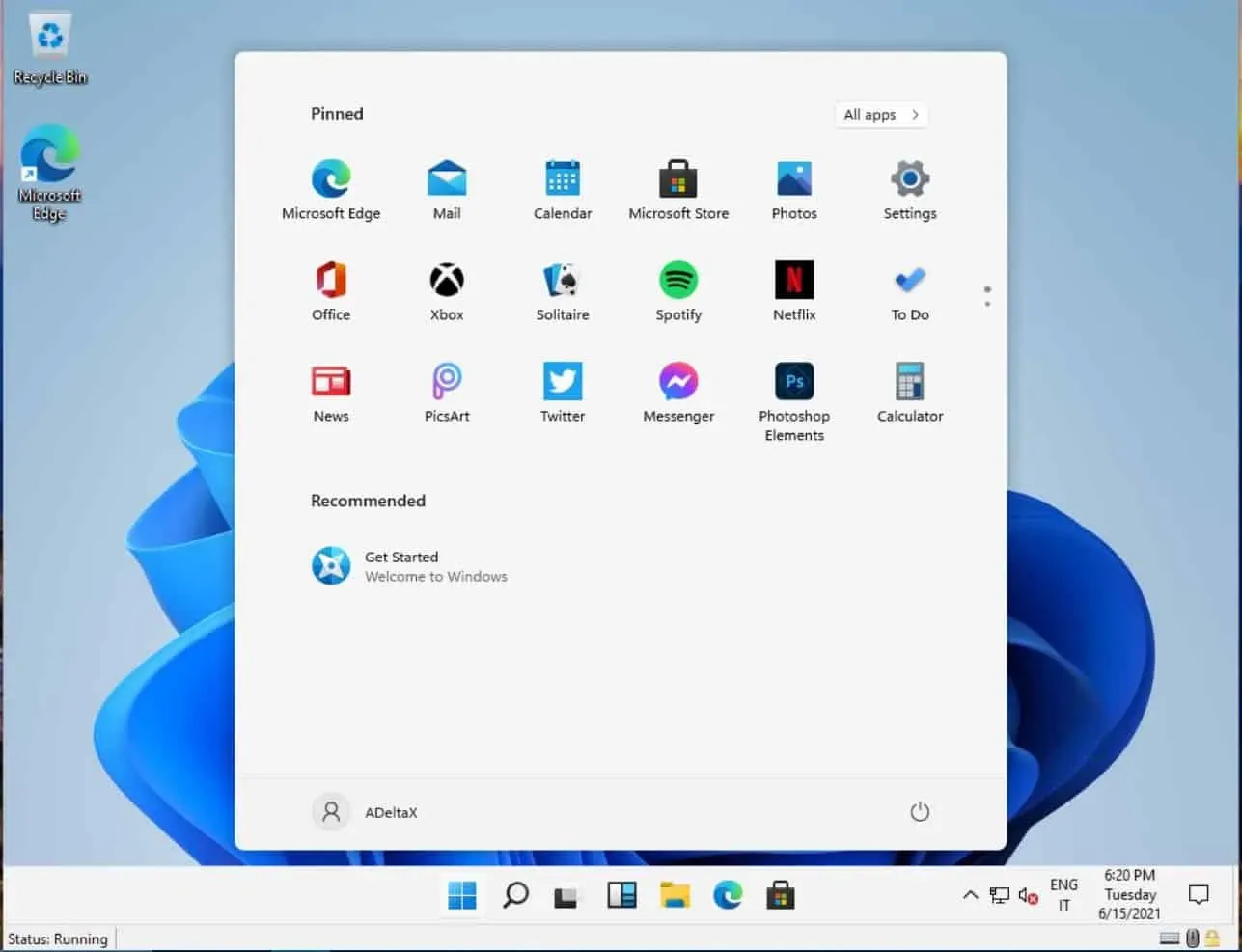
- Dal menu Start , cerca CMD. Fare clic su Prompt dei comandi per aprire il prompt dei comandi.
- Digitare il seguente comando al prompt dei comandi msdt.exe -id DeviceDiagnostic e premere Invio per eseguire il comando.
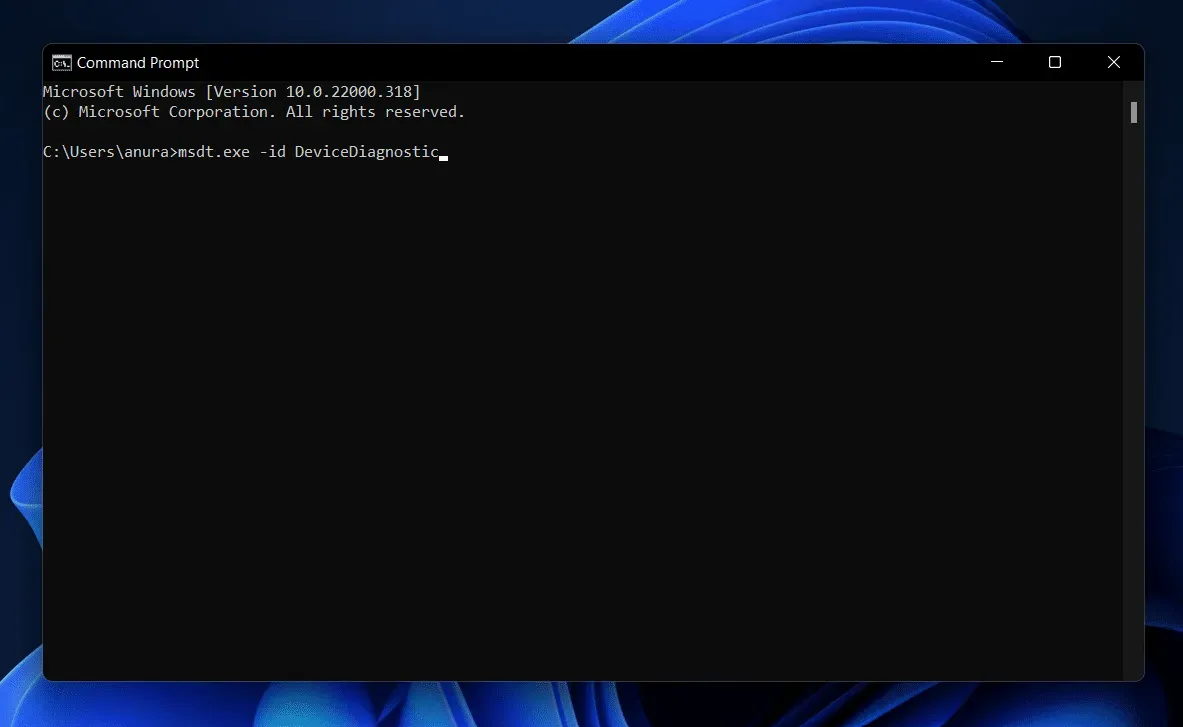
- Si apre la risoluzione dei problemi relativi a hardware e dispositivi .
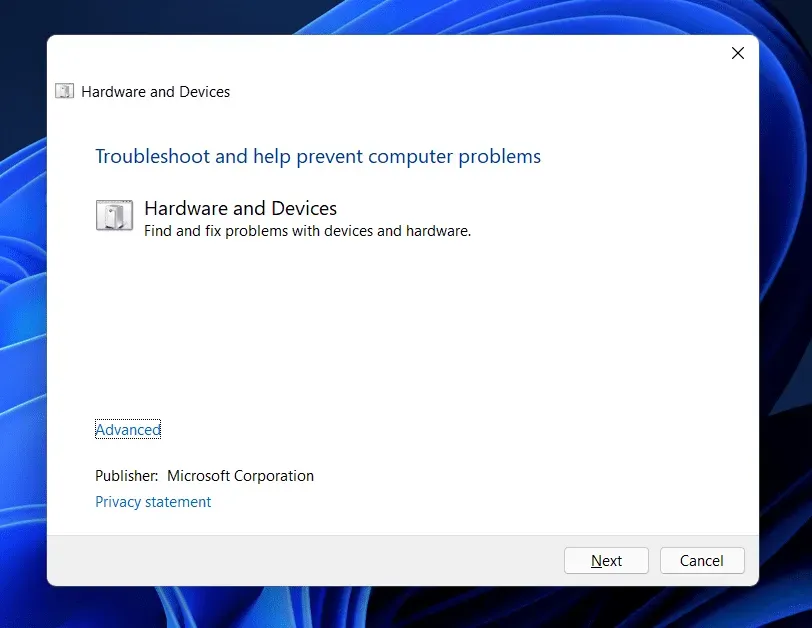
- Fare clic su ” Avanti” e quindi seguire le istruzioni sullo schermo per eseguire lo strumento di risoluzione dei problemi relativi a hardware e dispositivi.
Controlla se il touch screen è abilitato
Assicurati che il touch screen sia abilitato o meno. In caso contrario, dovrai accenderlo. Per fare ciò, seguire i passaggi indicati di seguito:
- Apri il menu Start , cerca Gestione dispositivi e aprilo.
- Espandi la sezione Dispositivi dell’interfaccia utente facendo doppio clic su di essa.
- Qui, seleziona Touch screen compatibile con HID dall’elenco , fai clic con il pulsante destro del mouse e scegli Abilita dispositivo.
- Dopo averlo fatto, riavvia il computer e il problema dovrebbe essere risolto.
Aggiorna il driver del tuo touchscreen
Se il touchscreen è abilitato ma il problema persiste, provare ad aggiornare il driver del touchscreen. Per aggiornare il driver del touch screen, attenersi alla seguente procedura:
- Premi la combinazione di tasti Windows + X , quindi fai clic su Gestione dispositivi dal menu.
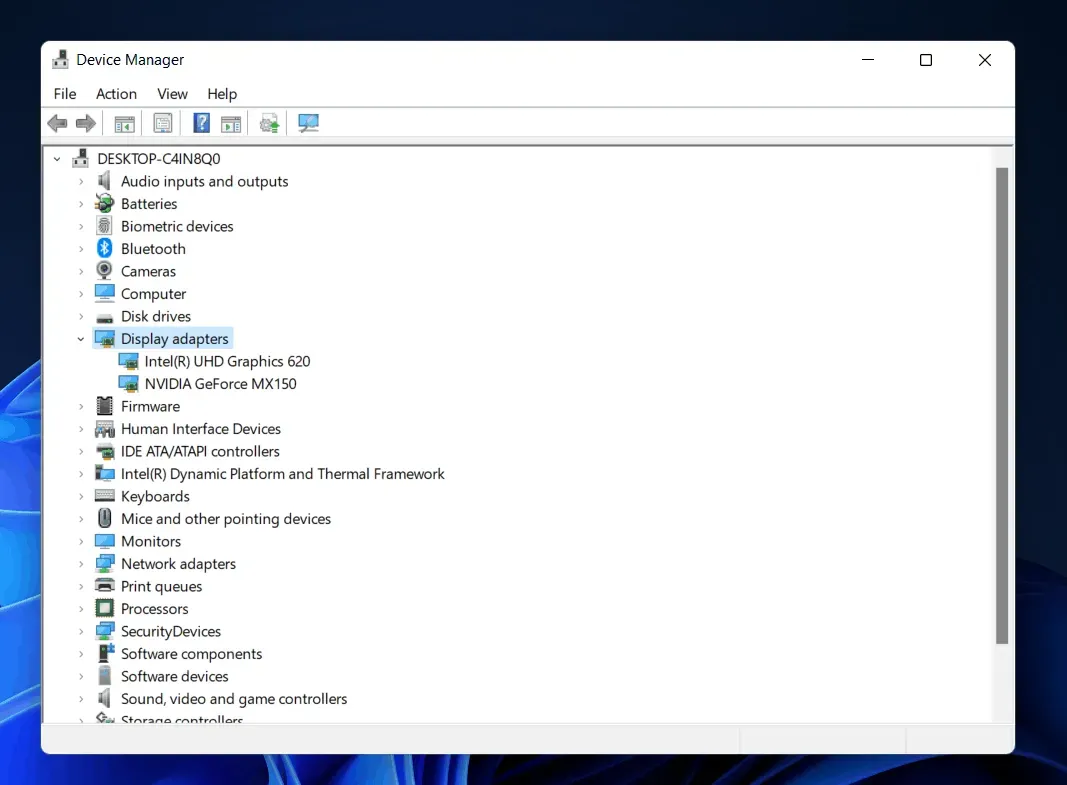
- Espandi Dispositivi interfaccia utente facendo doppio clic su di esso.
- Nell’elenco che si apre, fai clic su HID Compliant Touch Screen. Fai clic con il pulsante destro del mouse e scegli Aggiorna driver.
- Fare clic su “Cerca driver automaticamente” . Questo cercherà sul web l’ultima versione del driver.
- Al termine dell’installazione del driver del touch screen, riavviare il computer.
Se l’aggiornamento del driver non ti ha aiutato, non puoi provare a reinstallare il driver. Per reinstallare il driver del touch screen, attenersi alla seguente procedura:
- Selezionare un touch screen compatibile con HID in Gestione dispositivi. Fai clic destro su di esso e seleziona Rimuovi dispositivo.
- Se ti viene chiesto di confermare l’installazione del dispositivo, fai clic su Disinstalla.
- Al termine della disinstallazione del driver, riavviare il dispositivo in modo che il driver venga reinstallato sul PC.
Aggiorna Windows 11 all’ultima build
Potresti riscontrare questo problema a causa di bug nella versione corrente di Windows. Dovresti provare ad aggiornare Windows per risolvere il problema che potresti riscontrare. Per aggiornare Windows, attenersi alla seguente procedura:
- Apri l’ app Impostazioni premendo la combinazione di tasti Windows + I sulla tastiera.
- Fare clic su Windows Update nella barra laterale sinistra.
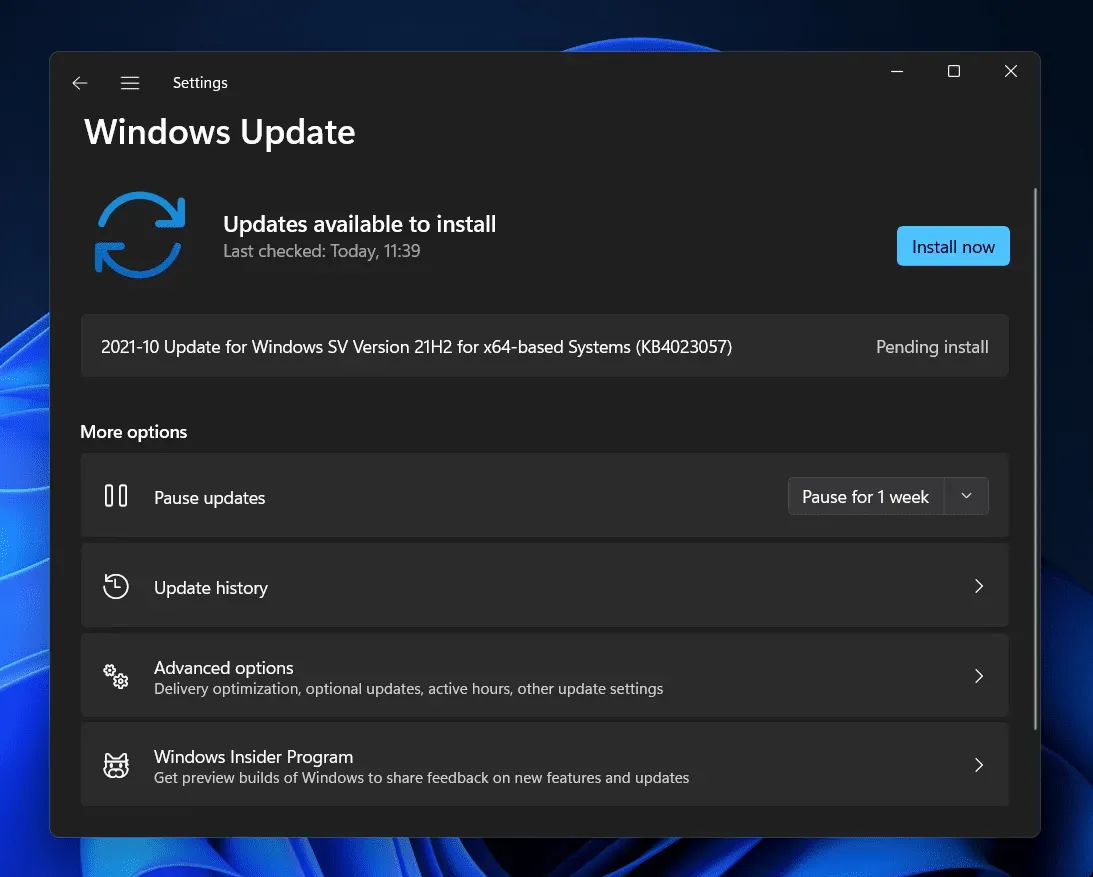
- Ora sul lato destro, fai clic su Controlla aggiornamenti. Scarica e installa gli aggiornamenti trovati, quindi riavvia il computer.
Disinstallazione di un programma
Se riscontri questo problema dopo aver installato il programma, prova a disinstallarlo. Molte volte, potresti aver riscontrato problemi con il touchscreen di Windows 11 a causa di un programma installato di recente. Disinstallare il programma installato di recente per risolvere il problema. Per fare ciò, seguire i passaggi indicati di seguito:
- Dal menu Start , cerca ” Pannello di controllo” e aprilo.
- Fare clic su “Disinstalla un programma” in Programmi .
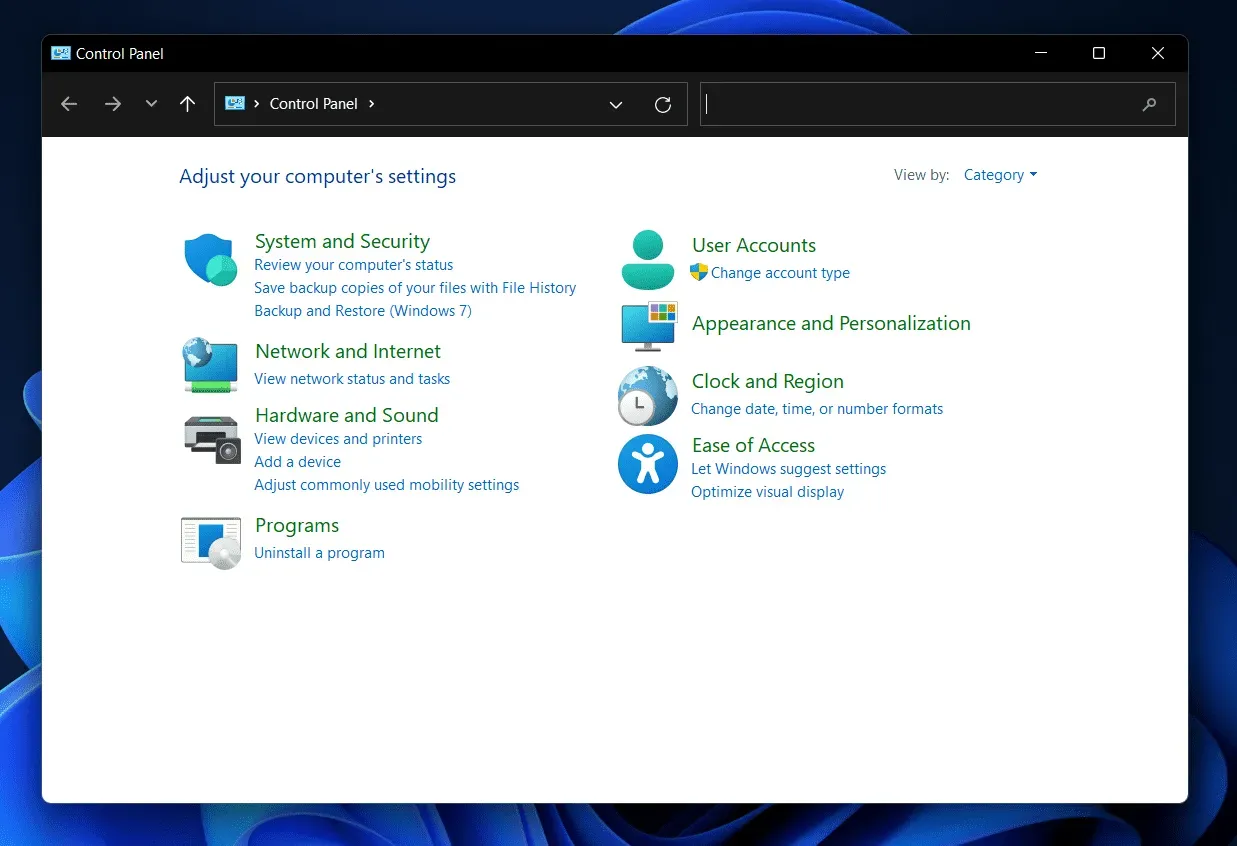
- Ora seleziona il programma che hai installato di recente. Fare clic su ” Disinstalla ” per disinstallare il programma.
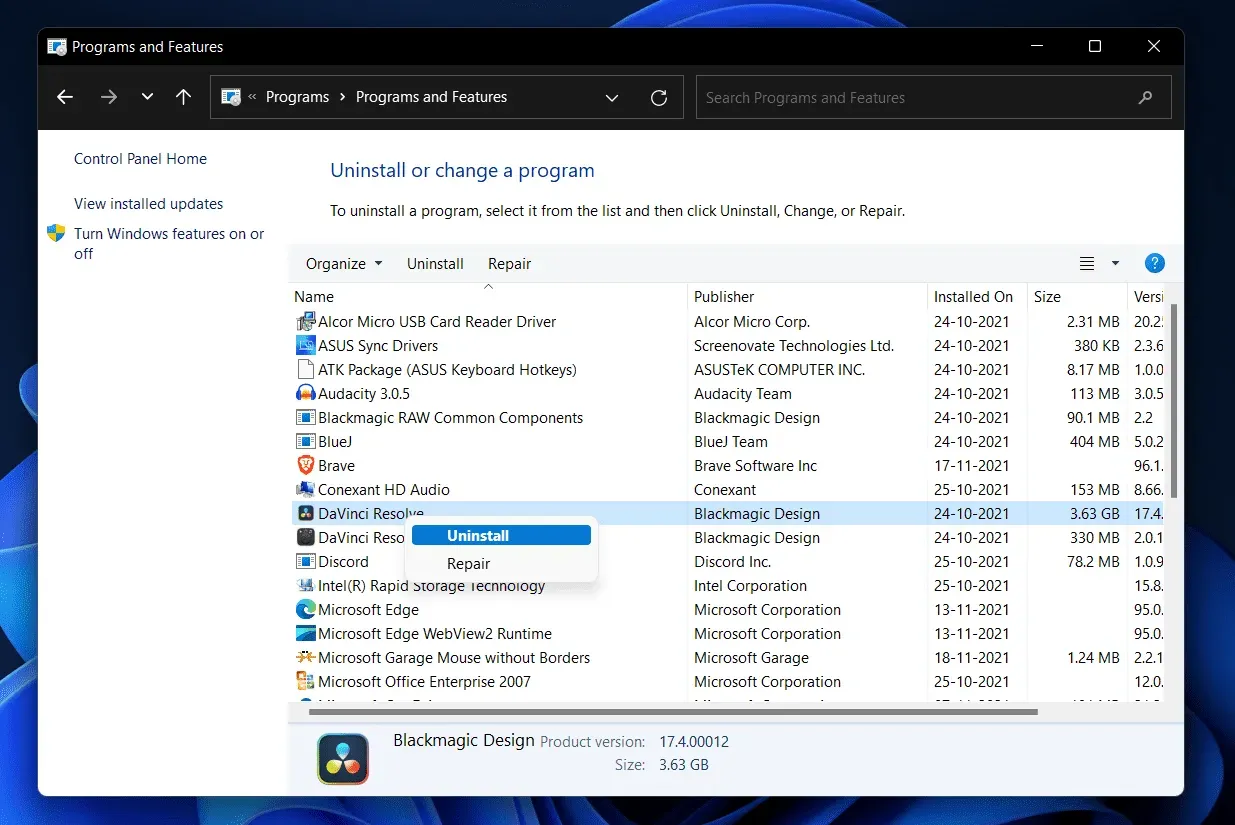
Eseguire un ripristino del sistema
È possibile eseguire un ripristino del sistema per riportare il sistema allo stato in cui si trovava quando era in funzione. Questo metodo funziona solo se hai precedentemente creato un punto di ripristino del sistema. Per eseguire un ripristino del sistema, seguire i passaggi indicati di seguito:
- Aprire il menu Start premendo il tasto Windows .
- Nel menu Start , trova Crea un punto di ripristino e fai clic su di esso. Verrai indirizzato alla scheda Protezione del sistema nelle proprietà del sistema.
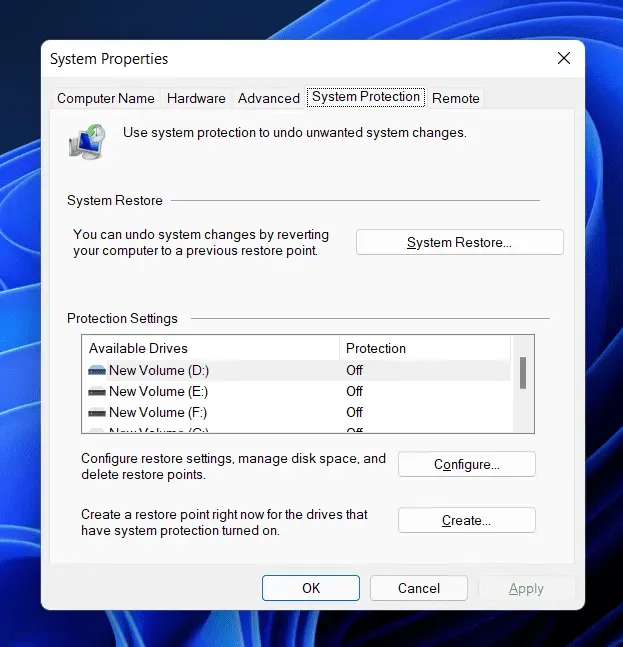
- Qui, fai clic sul pulsante Ripristino configurazione di sistema .
- Selezionare l’ opzione Ripristino consigliato e fare clic su Avanti per ripristinare il sistema. Se desideri ripristinare un punto di ripristino personalizzato, puoi scegliere un punto di ripristino diverso.
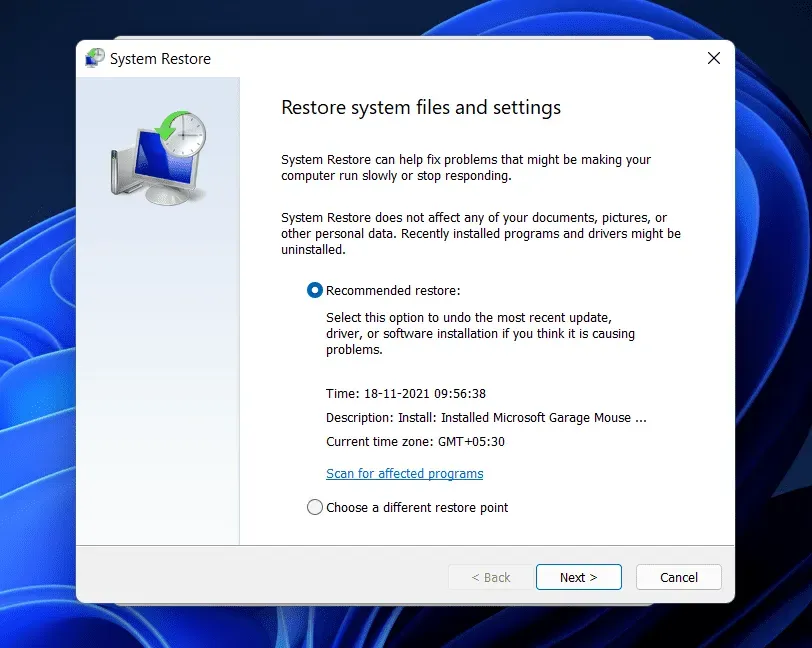
Conclusione
Ecco come puoi correggere il touchscreen di Windows 11 che non funziona. Se riscontri problemi con il touchscreen su Windows 11, puoi seguire i passaggi in questo articolo. Seguendo i passaggi per la risoluzione dei problemi menzionati in questo articolo, risolverai il problema con il touch screen di Windows 11 che non funziona.



Lascia un commento